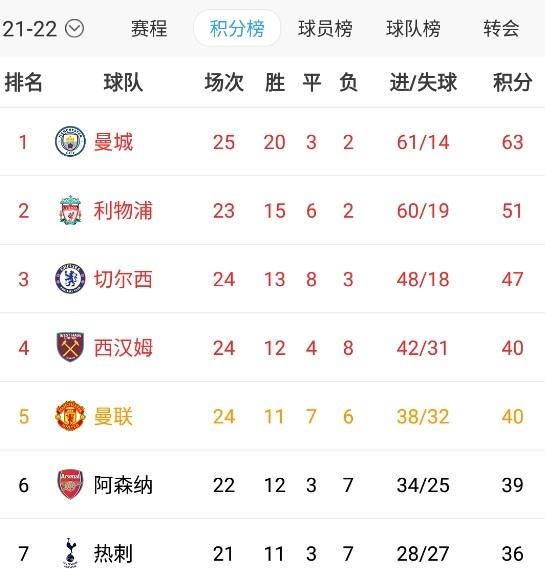pdf怎么更改文档密码(如何实现打开PDF文档需要输入密码的功能)
简介
为了限制非相关人员查看我们的PDF文档内容,可以给PDF文件设置一个打开密码,只有输入正确密码的人才能打开查看其内容,下面我来操作演示一下,希望对大家有用!

- 品牌型号:联想ThinkPad X13
- 系统版本:Windows 7 或以上
- 软件版本:Adobe Acrobat DC 19.12
第1步:使用工具中的软件打开目标PDF文件;

第2步:点击右侧工具栏上的【保护】图标;

第3步:点击顶部工具栏上的【加密-使用口令加密】;

第4步:在弹出的“应用新的安全性设置”提醒窗口点击【是】确认更改安全设置;
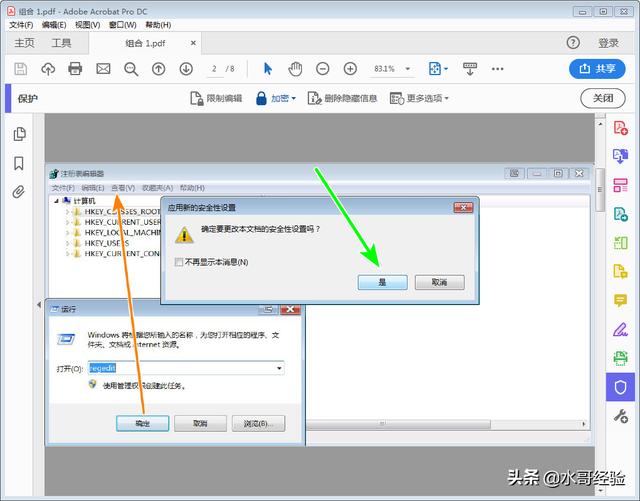
第5步:在“口令安全性设置“窗口中,勾选上“要求打开文档的口令”,输入打开口令后点击【确定】;
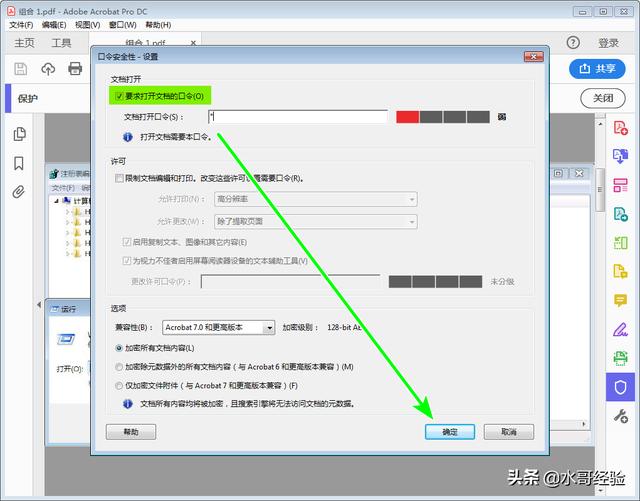
第6步:再次输入口令后点击【确定】;
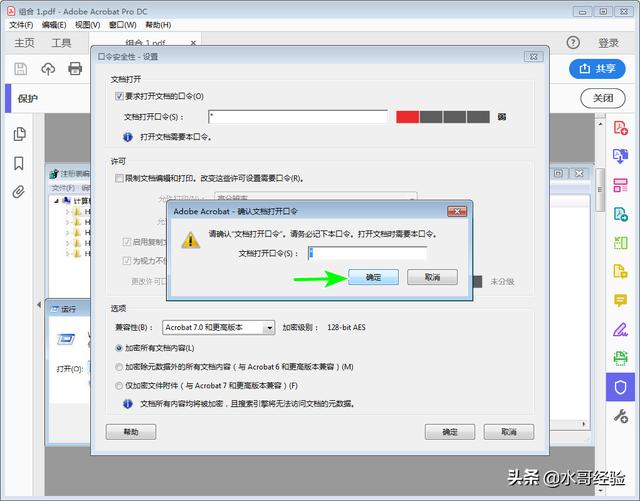
第7步:提示安全设置需要保存文档后生效,点击【确认】关闭提醒并保存文档;
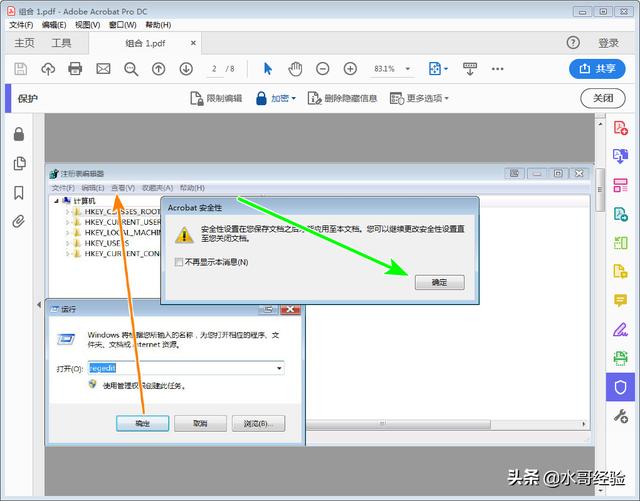
第8步:保存文件并关闭文档,重打开文档时,提示要求输入密码,否则无法查看。
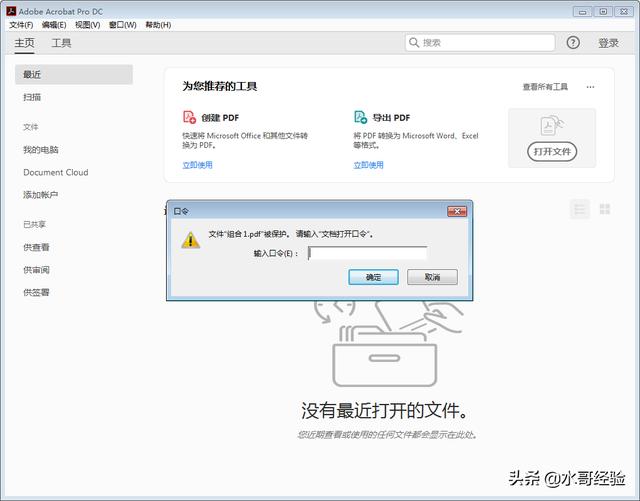
- Tips:如有错误,欢迎指正;欲知更多相关信息,请关注我!
免责声明:本文仅代表文章作者的个人观点,与本站无关。其原创性、真实性以及文中陈述文字和内容未经本站证实,对本文以及其中全部或者部分内容文字的真实性、完整性和原创性本站不作任何保证或承诺,请读者仅作参考,并自行核实相关内容。文章投诉邮箱:anhduc.ph@yahoo.com